¿Ya no puedes soportar enviar palabras incorrectas en WhatsApp debido al corrector ortográfico? Si bien la autocorrección puede ser una característica muy útil, a veces se interpone en el camino. Si bien el corrector a menudo lo ayuda a ahorrar tiempo, los errores de corrección automática pueden ser vergonzosos, frustrantes o divertidos sin querer. Aquí le mostramos cómo desactivar la función si prefiere confiar en sus habilidades de escritura en su iPad o iPhone.
Ciertamente podemos entender por qué, cuando salió el iPhone en 2007, los recién llegados de los teléfonos inteligentes se estaban alejando de los teclados de hardware a los teclados virtuales en pantalla que dependen completamente de la pantalla táctil. A los que estaban acostumbrados a escribir les resultó un poco difícil escribir directamente en la pantalla, pero finalmente se adaptaron.
Y debido a esta dificultad inicial, Apple desarrolló la autocorrección en su teclado para ayudar a los usuarios a escribir con confianza y minimizar los errores de escritura. Esto suena muy bien en teoría, pero no siempre funciona como debería.
El corrector a veces inserta una palabra que no querías escribir o hace "correcciones" que no querías hacer. Dependiendo del idioma, tener la autocorrección habilitada puede hacer que sea imposible escribir una oración correctamente, especialmente si desea ingresar una palabra en otro idioma, como hacemos a menudo. Aunque escribimos en español, hay muchas palabras en nuestro vocabulario en inglés, por ejemplo.
SwiftKey: ¡La aplicación más inteligente para escribir!Cómo deshabilitar la autocorrección en iPhone y iPad
De todas formas, si quieres desactivar el corrector, veamos cómo desactivar la autocorrección en tu iPhone o iPad.
- Visitar Configuración;
- Clique em General;
- Clique em Teclado;
- Asegúrese de que el alternador Auto-corrección está en la posición "apagado".
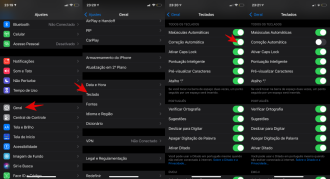
Cómo restablecer el diccionario del teclado
Otro problema que podría encontrar es que su teclado podría dejar de corregir una palabra específica y permitirle escribirla mal. Puede ser que el teclado haya guardado palabras mal escritas en el diccionario y las muestre correctamente escritas.
No se preocupe, porque también puede borrar el diccionario del teclado y dejar que comience a aprender nuevamente si se vuelve demasiado molesto.
- Acceder al ajustes;
- Clique em General;
- Clique em Reiniciar;
- Clique em Restablecer diccionario de teclado;
- Si usa contraseña, le pedirá que la ingrese en este momento.

Corrección automática y predictiva
La función predictiva, disponible para determinados idiomas, le indica al teclado que prediga su próxima palabra, en función de lo que ha escrito, y se vuelve más inteligente a medida que la usa.
si tu mantienes la corrección automática encendido y apagado de texto predictivo (Configuración → General → Teclado → Predictivo), es posible que el dispositivo aún intente sugerir correcciones para las palabras mal escritas.
También puede activar o desactivar rápidamente el teclado QuickType predictivo de iOS deslizando hacia abajo el teclado de acciones.
Para deshabilitar por completo todas las correcciones automáticas para todo lo que escribe, desactive las funciones autocorrección e de ortografía verificación utilizando las instrucciones proporcionadas anteriormente.

























